抖音怎么不显示ip地址 怎么关闭抖音ip地址
更新时间:2023-01-20 05:08:56作者:cblsl
抖音大家应该都很熟悉吧,现在新增了一个功能,就是可以显示ip地址,这样就可以看到和显示自己当前坐在的地址ip,但是有些用户为了保护自己的隐私,想要关闭抖音ip地址,如果你有需要的话,可以跟着小编一起来看看抖音不显示ip地址的详细方法。
方法一、
1、在抖音界面,点击右下角的我。
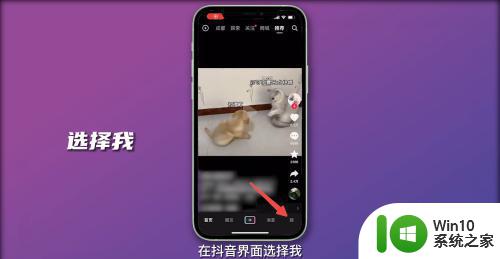
2、在我选项页面点击三横选项。

3、右侧弹出列表点击设置。
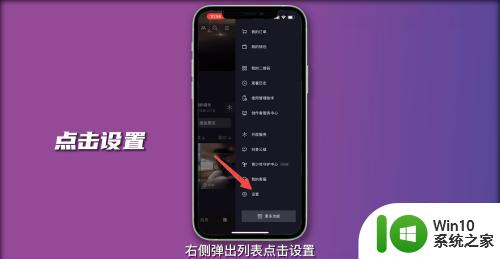
4、在设置页面选择隐私设置。
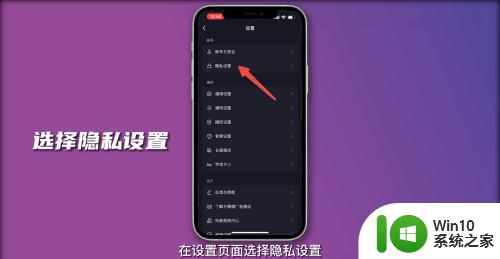
5、在此页面点击同城展示选项,弹出窗口关闭按钮即可。
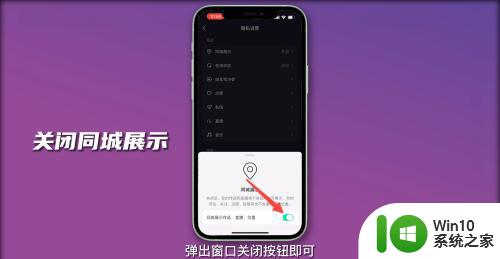
方法二、
1、在抖音界面,选择我。
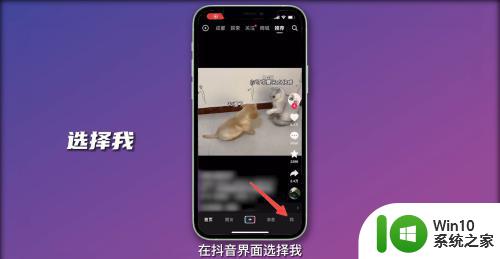
2、在我选项页面点击三横选项。
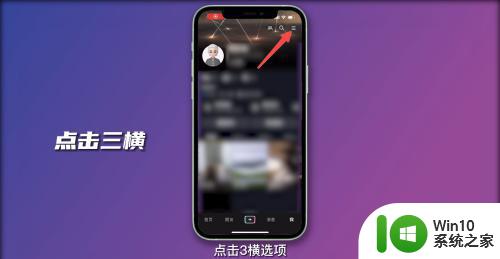
3、右侧弹出列表点击设置。
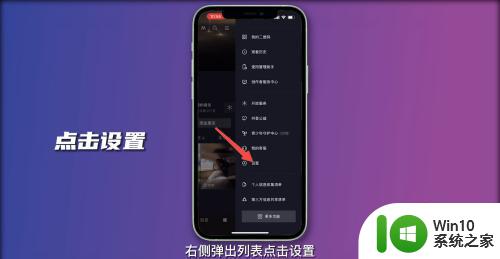
4、在设置页面点击隐私设置。
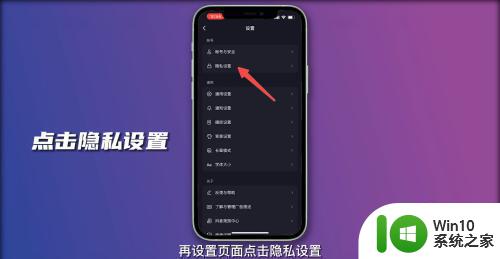
5、点击此页面下方系统设置选项。
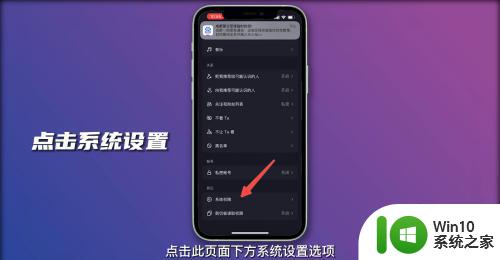
6、跳转页面选择位置权限,在弹出页面点击去设置即可关闭IP地址。

上述给大家讲解的就是抖音怎么不显示ip地址的详细内容,有需要的用户们可以学习上面的方法步骤来进行操作,相信可以帮助到大家。
抖音怎么不显示ip地址 怎么关闭抖音ip地址相关教程
- 抖音上怎么显示ip地址 抖音ip地址查询方法
- 抖音不显示地址怎样设置地址 抖音不显示地址怎么操作
- 抖音ip地址查询方法 如何查找抖音的IP地址
- 抖音ip属地怎么关闭设置 抖音设置中如何关闭IP属地显示
- 抖音更改收货地址怎么改 抖音收货地址修改步骤
- ip归属地可以隐藏吗 抖音ip属地隐藏方法
- 电脑在什么地方找ip地址 电脑怎么查找IP地址
- 修改本地ip地址方法 电脑ip地址修改后怎么上网
- 怎么知道自己本地的ip地址 如何查看自己的IP地址
- cmd如何查看ip地址 cmd查看本地ip地址怎么操作
- 电脑网络ip地址怎么设置 怎么设置电脑ip地址
- 网络共享打印机ip地址怎么查 怎样查找打印机的ip地址
- U盘装机提示Error 15:File Not Found怎么解决 U盘装机Error 15怎么解决
- 无线网络手机能连上电脑连不上怎么办 无线网络手机连接电脑失败怎么解决
- 酷我音乐电脑版怎么取消边听歌变缓存 酷我音乐电脑版取消边听歌功能步骤
- 设置电脑ip提示出现了一个意外怎么解决 电脑IP设置出现意外怎么办
电脑教程推荐
- 1 w8系统运行程序提示msg:xxxx.exe–无法找到入口的解决方法 w8系统无法找到入口程序解决方法
- 2 雷电模拟器游戏中心打不开一直加载中怎么解决 雷电模拟器游戏中心无法打开怎么办
- 3 如何使用disk genius调整分区大小c盘 Disk Genius如何调整C盘分区大小
- 4 清除xp系统操作记录保护隐私安全的方法 如何清除Windows XP系统中的操作记录以保护隐私安全
- 5 u盘需要提供管理员权限才能复制到文件夹怎么办 u盘复制文件夹需要管理员权限
- 6 华硕P8H61-M PLUS主板bios设置u盘启动的步骤图解 华硕P8H61-M PLUS主板bios设置u盘启动方法步骤图解
- 7 无法打开这个应用请与你的系统管理员联系怎么办 应用打不开怎么处理
- 8 华擎主板设置bios的方法 华擎主板bios设置教程
- 9 笔记本无法正常启动您的电脑oxc0000001修复方法 笔记本电脑启动错误oxc0000001解决方法
- 10 U盘盘符不显示时打开U盘的技巧 U盘插入电脑后没反应怎么办
win10系统推荐
- 1 电脑公司ghost win10 64位专业免激活版v2023.12
- 2 番茄家园ghost win10 32位旗舰破解版v2023.12
- 3 索尼笔记本ghost win10 64位原版正式版v2023.12
- 4 系统之家ghost win10 64位u盘家庭版v2023.12
- 5 电脑公司ghost win10 64位官方破解版v2023.12
- 6 系统之家windows10 64位原版安装版v2023.12
- 7 深度技术ghost win10 64位极速稳定版v2023.12
- 8 雨林木风ghost win10 64位专业旗舰版v2023.12
- 9 电脑公司ghost win10 32位正式装机版v2023.12
- 10 系统之家ghost win10 64位专业版原版下载v2023.12